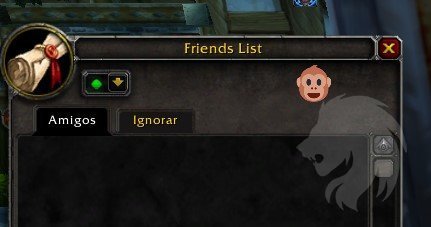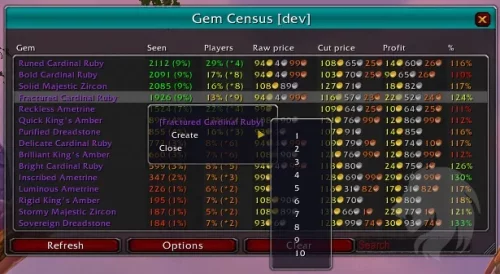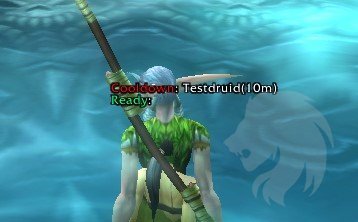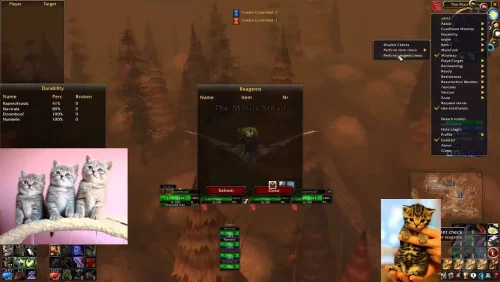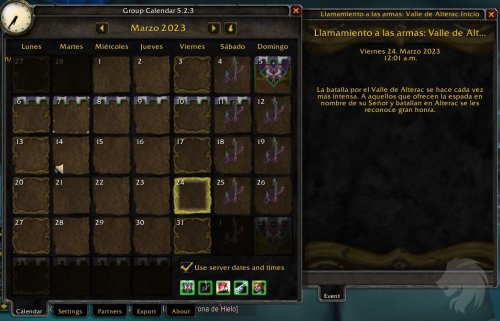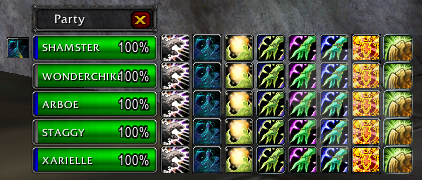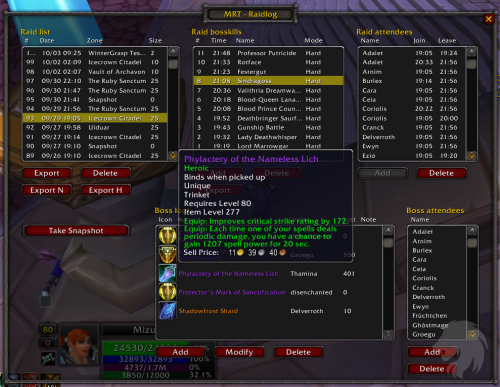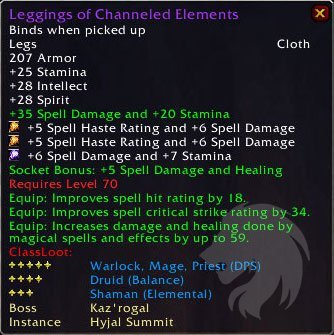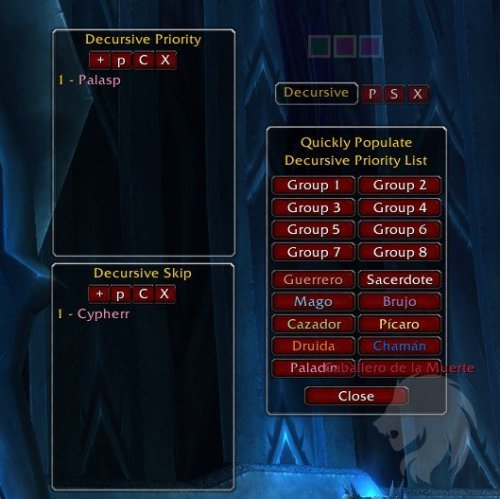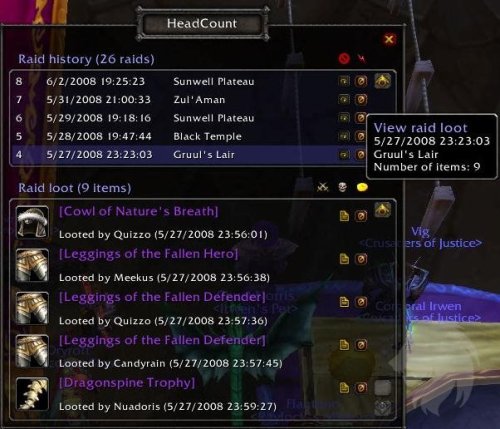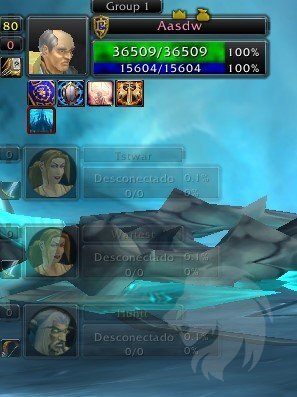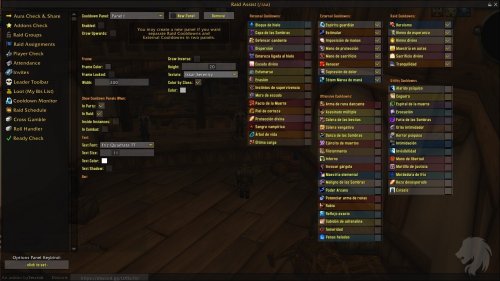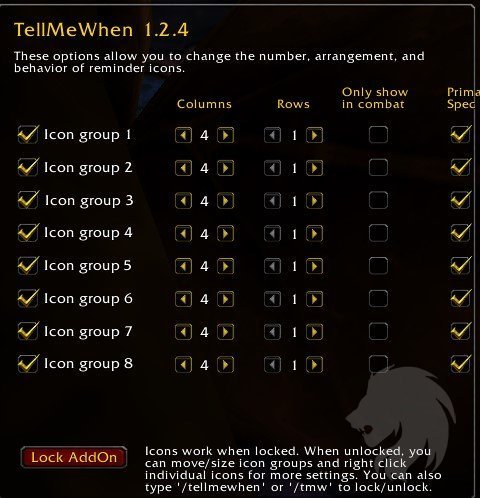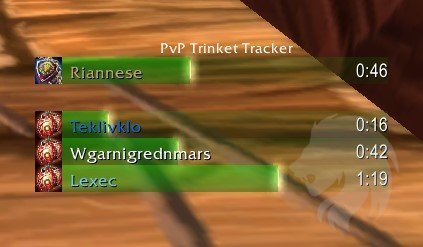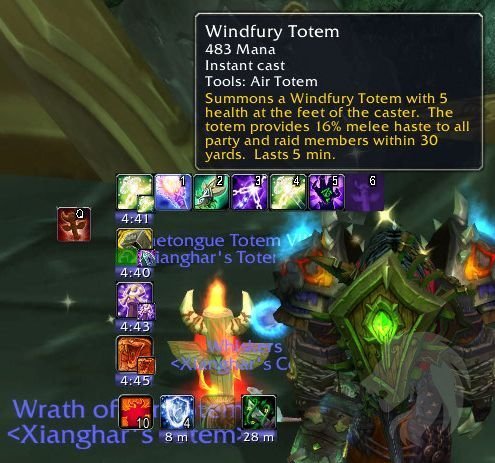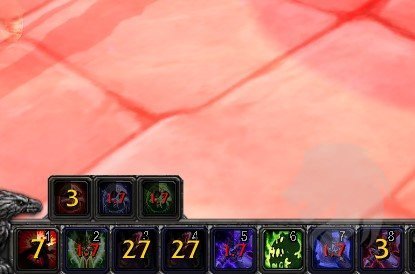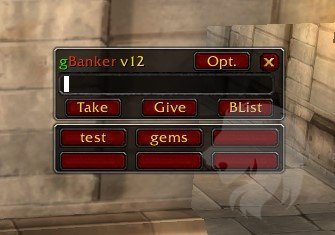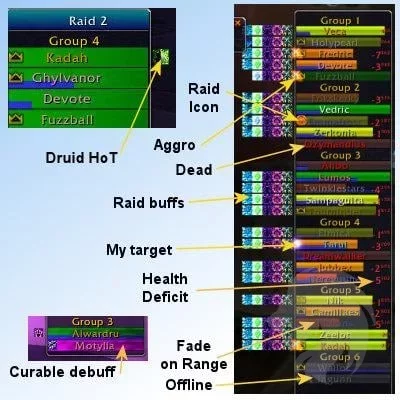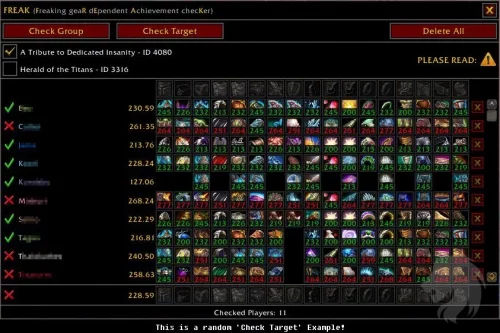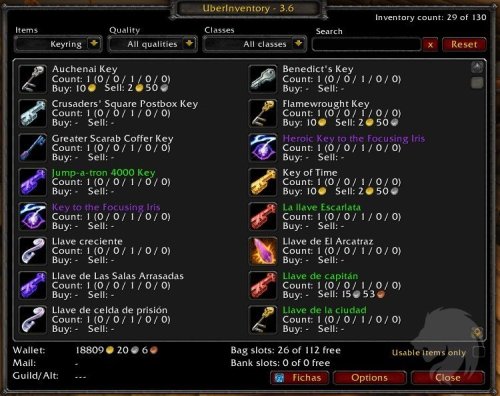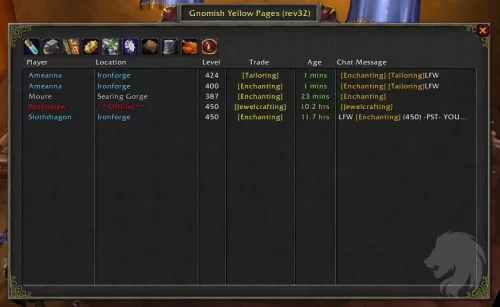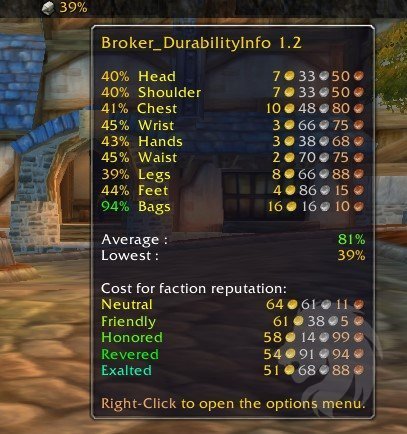ZooKeeper es un addon que se puede utilizar para superar la limitación de tamaño de la lista de ignorados o simplemente como otra forma de silenciar jugadores, todo ello con efectos de sonido de gorila.
Puedes capturar/liberar simios desde el marco de chat y la Lista de Simios accesible en Social (pestaña Amigos).
GemCensus (GC) inspecciona a las personas y registra qué gemas han usado.
Luego te muestra en una tabla qué gemas son las más populares junto con su precio en bruto y tallado y el beneficio que se puede obtener.
bRez se creó para realizar un seguimiento de los cds de Renacer de los druidas.
Tiene algunas características destacadas:
Movible con ALT-arrastrar
Muestra cuántas res de batalla más se pueden usar
No requiere que otros lo usen para ver los cds
Muestra todos los druidas que no están en cd
Muestra un temporizador simple para los druidas con cd
Colorea de rojo a los druidas muertos en la sección de listos
Se oculta cuando no se está en una instancia de banda
Guarda los temporizadores antes de volver a conectarse, recargar la interfaz o desconectarse
oRA2 es un sustituto ligero de CTRA. Contiene todo lo que un raider necesita aparte de las tramas de incursión.
Es totalmente compatible con los mensajes que envía CTRA.
Proporciona el comando /in para ejecución retardada. También proporciona /slashin, en caso de conflictos con otros addons que proporcionan /in.
También proporciona el comando /int para acciones ralentizadas, cuando te gusta hacer spam de macros de clic pero sólo quieres que la acción ocurra una vez.
Ejemplos
Emote "tu nombre mola" en 1,5 segundos:
/in 1.5 /emote rocas
Usa tu tabardo de cruzado argentino para teletransportarte, y luego vuelve a ponerte el otro tabardo:
/equip Argent Crusader's Tabard
/usa Tabardo de Cruzado Argentino
/in 12 /equip Tabardo de Scryers
Spam clic en una macro para enviar un mensaje en el chat de grupo, pero sólo quieres que el mensaje aparezca una vez:
/int 5 /p Allá vamos
Limitaciones conocidas
/say y /yell sólo se pueden automatizar en mazmorras/bandas, no en exteriores. Usa /emote en exteriores.
Muchos tipos de comandos no se pueden retrasar, especialmente los que lanzan hechizos. Si recibes un diálogo de error diciendo "SlashIn ha sido bloqueado de una acción solo disponible para la UI del juego", entonces ese comando no puede ser retrasado.
Group Calendar rediseña el calendario del juego con un mejor diseño y funcionalidades.
Está construido alrededor de la base de datos del calendario, dándote la posibilidad de usarlo mientras otros miembros de la hermandad/comunidad usan el calendario incorporado. Otros jugadores verán tus eventos en el calendario y podrán apuntarse a ellos usando la interfaz. Del mismo modo, el calendario de grupo mostrará los eventos creados por otros jugadores y podrás apuntarte a ellos independientemente de cómo se hayan creado.
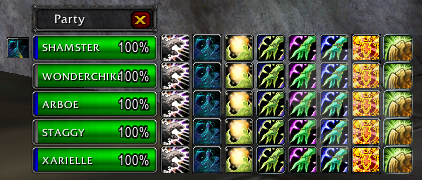
Healium proporciona una interfaz personalizable e intuitiva optimizada para facilitar la curación. Healium te permite colocar cualquier hechizo, objeto o macro en botones justo al lado de la barra de salud de cada persona.
Los botones lanzarán el hechizo sobre la persona junto a la que estén, sin necesidad de que apuntes primero a la persona.
Las barras de salud de los jugadores son compactas y están cerca unas de otras, lo que reduce la cantidad de espacio en pantalla que tienes que mirar para controlar la salud del grupo.
Los botones de hechizo están muy cerca, minimizando el espacio que tienes que mover el ratón, y por lo tanto el tiempo necesario, para lanzar el hechizo.
A diferencia de otros addons centrados en la curación, Healium no requiere que configures complejas combinaciones de teclas (shift, ctrl y alt) para lanzar tus hechizos.
En Healium, sólo tienes que pulsar un botón de curación junto a la barra de salud de la persona.
No es necesario memorizar combinaciones de teclas.
Sin embargo, puedes usar el addon Clique con Healium si quieres configurar combinaciones de teclas y ratón para algunas de tus curaciones, para usarlas junto con los botones de Healium.
El soporte para banda fue añadido a petición de los usuarios de Healium, sin embargo, Healium no está optimizado para grandes bandas o campos de batalla, y puede llenar la mitad de tu pantalla o más si tienes todas las ventanas de grupo abiertas y tienes muchos botones configurados. Se recomienda para hasta 2 grupos (10 jugadores) o menos.
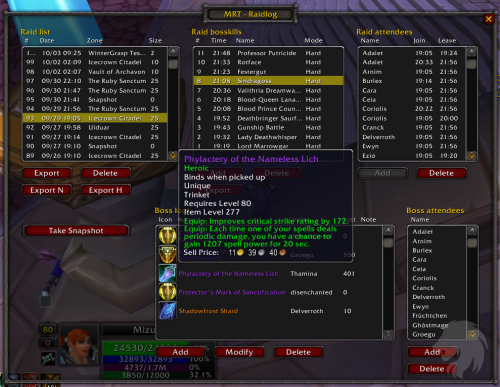
Mizus RaidTracker es un addon fácil de usar para el seguimiento de las bandas, el botín y la asistencia.
Proporciona sólidas funciones de seguimiento automático, una interfaz gráfica de usuario fácil de usar para modificar los datos rastreados y una exportación de datos compatible con CTRaidTracker.
Características:
Detección del tamaño de la banda: registra y guarda el tamaño de la banda
Detección de dificultad: rastrea y guarda la dificultad de la banda
Seguimiento de muertes de jefes: detección automática de muertes de jefes
Seguimiento del botín: seguimiento automático de los ítems loteados y del coste de los ítems (las gemas y los fragmentos se ignoran por defecto)
Seguimiento de asistencia: seguimiento de los asistentes a la banda por cada muerte de jefe
Seguimiento de asistencia de hermandad: opción de seguimiento de asistentes de hermandad adicionales por susurro (MRT proporciona mensajes de hermandad para el seguimiento de asistencia de hermandad)
Navegador de registro de bandas: una sencilla interfaz gráfica para revisar, modificar y exportar los datos registrados
Varias opciones de exportación: exportación de datos para una banda completa, un solo jefe o todos los encuentros normales/difíciles de una banda
Panel de opciones: totalmente integrado en el menú de opciones
Comandos:
/mrt abre el navegador de registros de banda
/mrt o y /mrt options son accesos directos al panel de opciones.
/mrt snapshot crea una entrada de banda con la composición actual de la banda.
/mrt dkpcheck creará una nueva entrada de evento de jefe ('Control de asistencia') e iniciará un control de asistencia de la hermandad.
/mrt deleteall now borrará el registro de banda completo (úsalo con precaución)
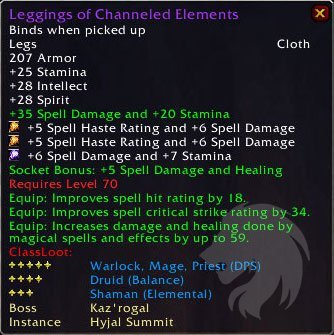
Este addon es una representación en el juego de Kaliban's Class Loot Lists. Kaliban's Class Loot List proporciona clasificaciones para todo el botín de raid con respecto a su idoneidad para diferentes combinaciones de clase/especie.
El equipo de raid de Classic está clasificado para cada clase entre 0 y 5 estrellas, sin embargo este addon ignora cualquier clasificación por debajo de 3 estrellas para reducir el conjunto de datos.
El equipo de raid de Terrallende y Rasganorte se divide en prioridad Primaria, Secundaria y Terciaria que se muestra en el juego usando 5 estrellas, 4 estrellas y 3 estrellas respectivamente.
La información del botín de clase se puede acceder de dos maneras, ya sea a través de las descripciones de los objetos o a través de los comandos de barra.
Las descripciones de los objetos contienen la clasificación del botín de clase junto con las instancias en las que aparece el objeto y, por último, los jefes de los que aparece el objeto.
Puedes comprobar el botín de cualquier objeto de banda usando los siguientes comandos de barra:
/cl check <enlace del objeto> - Comprobación personal del objeto (sólo visible para ti)
/cl gcheck <enlace del objeto> - Comprobación del objeto transmitida al chat de la hermandad
/cl rcheck <enlace al objeto> - Comprobación del objeto transmitida al chat de banda
La configuración de este addon puede realizarse a través de la ventana Opciones -> Interfaz -> AddOns -> ClassLoot.
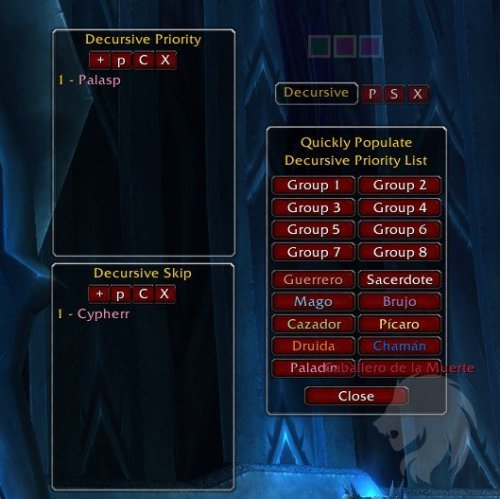
Decursive es un addon de limpieza destinado a hacer la limpieza/disipación fácil, eficaz y divertida para todas las clases que tienen esta habilidad.
Decursive soporta todas las clases con habilidades de limpieza y se configura automáticamente, funciona nada más sacarlo de la caja, no requiere configuración.
Interfaz intuitiva y opciones detalladas, Decursive es adecuado tanto para un uso sencillo como para usuarios avanzados.
Características:
Filtra fácilmente las aflicciones que no quieras curar o que sea inútil disipar por clase (algunas están preconfiguradas). (Como aflicciones que afectan al maná en clases que no tienen maná, etc...)
Elige entre lo que puedes disipar (magia, maldiciones, veneno, enfermedades) eligiendo su prioridad. (esto te permite compartir el trabajo de limpieza con otros jugadores de forma efectiva)
Priorizar o excluir miembros. (mantén a los jugadores, clases o grupos de raid en un orden específico para limpiarlos por orden de importancia)
Se muestra el CD de tu hechizo de limpieza para maximizar tu velocidad de disipación.
Una lista negra automática evitará que pierdas tiempo con jugadores que no pueden ser disipados. (jugador 'fuera de la línea de visión' por ejemplo).
Los disipadores eligen un orden de disipación lógico en función de su posición actual en la banda. (evitando la concurrencia de disipaciones entre jugadores y, por tanto, los mensajes de 'nada que disipar').
Alertas visuales y/o sonoras cuando alguien necesita tu atención y puede ser disipado.
Alerta visual y sonora cuando tus intentos de disipación se resisten o fallan.
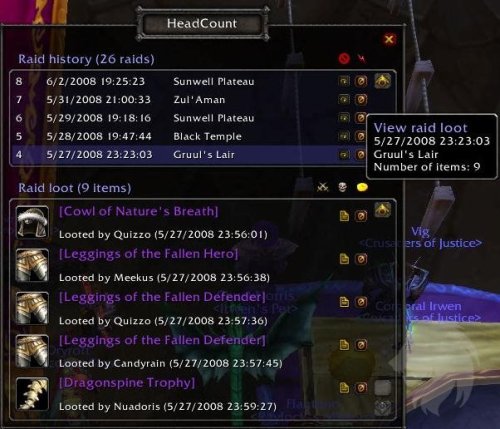
HeadCount es un addon configurable que registra automáticamente la asistencia a las bandas, el botín y las muertes de jefes.
HeadCount responde a las siguientes preguntas:
¿Cuánto tiempo está un jugador activo en una banda?
¿Cuánto tiempo está un jugador en espera para una banda?
¿Cuánto tiempo está un jugador desconectado durante una banda?
¿Qué botín cayó durante una banda y quién lo recibió?
¿Qué muertes de jefes se produjeron durante una banda y quién estaba allí para la muerte?
Características
Banda
Creación de bandas: Crea automáticamente una nueva banda cuando te unes o inicias una banda.
Finalización de la banda: Finaliza automáticamente una banda existente cuando abandonas una banda.
Gestión de bandas: El usuario puede finalizar bandas, eliminar bandas o eliminar todas las bandas a petición.
Seguimiento de la zona de banda: El nombre de la zona se añade automáticamente a las bandas cuando entras en una instancia de banda por primera vez.
Asistencia de jugadores
Seguimiento de jugadores: El seguimiento de los jugadores se basa en su participación cronometrada en la banda. Se puede hacer un seguimiento de los jugadores en función de los grupos de bandas configurables para la actividad de la lista de bandas (jugadores activos en las bandas) y los jugadores de la lista de espera (jugadores en cola/en espera).
Eliminación de jugadores: El usuario puede eliminar la información de seguimiento de jugadores específicos a petición.
Historial de jugadores: Consulta el historial de jugadores específicos de una banda para ver cómo y cuándo un jugador pasó de la actividad a la espera, a la desconexión y viceversa durante una banda.
Sin seguimiento de listas: Los jugadores pueden ser rastreados como jugadores sin lista de banda y sin espera según sea necesario. Los jugadores que se desconectan se eliminan automáticamente de los grupos de bandas y listas de espera a efectos de seguimiento.
Lista de espera integrada: Recibe susurros de miembros fuera del grupo de banda para poder rastrearlos.
Muertes de jefes
Seguimiento de muertes de jefes: Realiza un seguimiento de los jefes del mundo asesinados durante una banda y de los miembros de la lista de banda presentes en el asesinato.
Eliminación de muertes de jefes: El usuario puede eliminar las muertes de jefes rastreadas cuando lo desee.
Eliminación manual de jefes: El usuario puede añadir un asesinato de jefe a la banda actual en el momento actual con la lista actual mediante /hc boss add [bossname].
Botín
Seguimiento del botín: Rastrea el botín recibido durante una banda basándose en la calidad del nivel de objeto configurable (por defecto: nivel de objeto épico o superior).
Eliminación de botín: El usuario puede eliminar piezas específicas de botín bajo demanda.
Exclusión de botín: El usuario puede gestionar la exclusión de botín que evitará que ciertas piezas de botín sean rastreadas durante una banda. (ej. - Emblema de Valor)
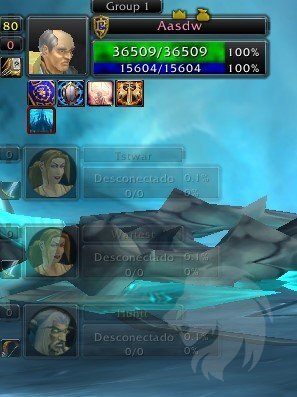
Perl, con cosas extra. Muy mejorado a partir del Perl de Nymbia, y un reemplazo completo para los marcos de unidad por defecto, incluyendo marcos de banda y herramientas de banda, con poco restante del código original de Nymbia.
Buscador de Rango (combinado con un chequeo opcional de salud y/o chequeo de debuff) para todos los marcos basados en el chequeo de rango de hechizos o ítems.
El Monitor HoT resaltará claramente las unidades que tengan ''tus propios'' hechizos de Curación por tiempo activos. Independientemente de cuántos otros buffs de curación por tiempo haya en los miembros de la banda, puedes controlar los tuyos propios y cuándo caducan.
Resaltado de los debuffs en colores estándar en todos los cuadros amistosos. Prioridad para mostrar los debuffs que "tú" puedes curar primero.
Marcos de banda, iconos de buff, unidades de la lista MT y algunas otras partes o X-Perl se crean bajo demanda. Ahorrando mucho tiempo y memoria al iniciar el sistema. Aplazando la creación de muchas partes de X-Perl para cuando son realmente necesarias. Y por supuesto, la mayoría de las veces fuera de las bandas nunca son necesarias y nunca se crean.
Soporte de iconos de objetivos de banda para objetivos, objetivos de objetivos y objetivos de MT.
La información sobre herramientas de banda mostrará las resurrecciones de combate disponibles (druidas con Renacimiento listo (o muy pronto disponible) y cualquier resurrección normal fuera de combate) si aparece la información sobre herramientas de una persona muerta.
Indicadores en combate para todas las unidades.
Retratos 3D para jugador, mascota, objetivo, foco, grupo. Opcional. Por supuesto, esto puede degradar la velocidad de fotogramas un poco porque se están mostrando más modelos de personajes en 3D que sin esta opción. Pero a algunos les gusta y se ve bien.
El combate parpadea en rojo y verde cuando el jugador, mascota, objetivo, grupo, mascota del grupo, raid reciben daño/sanación. Indicación útil de lo que está pasando.
Añadido '''tiempo restante''' en los buffs/debuffs de miembros de grupo/objetivo cuando se está en una banda, esto depende de que CTRA envíe la información apropiada a través del canal addon, aunque algo de esto puede ser determinado en tiempo de ejecución por X-Perl, cuando un jugador obtiene un buff por ejemplo, sabemos cuanto debería durar, y por tanto cuando debería expirar.
Ventana de opciones totalmente nueva que incluye todas las opciones de X-Perl y a la que se accede mediante el icono del minimapa y el comando /xperl splash.
Colores configurables para bordes y fondos. Incluyendo nombres de clase coloreados, y colores de reacción configurables.
Se ha cuidado mucho el tamaño del código, la carga de memoria, el uso de memoria por ciclo, etc. Los addons LuaProfiler/OnEvent se usan extensiva y regularmente para asegurar que X-Perl no hace más trabajo del absolutamente necesario.
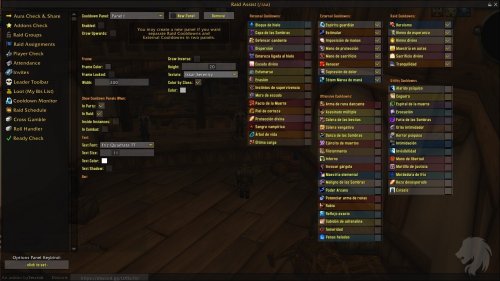
Raid Assist proporciona las herramientas necesarias que todo líder de banda debe tener.
Herramientas:
Comprobar y compartir auras: el líder de la banda puede realizar una comprobación y ver quién está usando weakauras y también quién tiene un aura específica.
El líder también puede compartir el aura en la banda y ver qué jugador la ha aceptado.
Comprobación de addons: el líder de la banda establece una lista de addons obligatorios y puede realizar una comprobación para ver quién de la banda utiliza esos addons.
Grupos de banda: cuando la banda está matando mobs para el próximo jefe y el líder quiere establecer grupos, pero no puede porque los jugadores están en combate.
Este plugin crea una segunda lista de raid cuando el líder puede gestionar completamente la banda y aplicar esos cambios cuando la banda está fuera de combate.
También funciona como un punto de restauración en caso de que el líder quiera hacer muchos cambios en la lista y volver a configurarla más tarde.
Calendario de bandas: establece el calendario de bandas, una vez que el addon sabe cuándo haces una banda, captura automáticamente la asistencia y puede iniciar automáticamente las invitaciones.
Comprobación del jugador: una comprobación común del jugador que indica la especialización, el ping, el nivel del ítem, el estado de reparación, la falta de gemas/encantamientos y los talentos.
Invitaciones: se encarga de las invitaciones, si el addon conoce tu horario de bandas, puedes configurarlo para que empiece a invitar automáticamente 15 minutos antes de que empiece la banda.
Esta herramienta sigue invitando automáticamente a los jugadores cada 1 minuto durante el tiempo establecido.
Comprobación de disponibilidad: una comprobación de disponibilidad común, la única diferencia es que dice quién está desconectado, quién ha hecho clic en NO LISTO y quién está AFK.
Monitor de Cooldown: otro monitor de cooldown.
Asignaciones de raid: similar a otras herramientas de asignaciones, la única diferencia es el autocompletado para el nombre de los miembros de la banda y también una tabla con las habilidades del jefe para hacer clic y añadir al texto.
Loot (My Bis List): un lugar donde puedes construir tu lista de ítems deseada.
Loot (Raid List): puedes ver la lista de objetos de otros miembros de la banda. Útil para que los líderes sepan quién tiene botín en un jefe específico.
Asistencia: si el addon conoce tu horario de banda, 'marca' cada minuto durante el periodo de banda añadiendo '1 punto' por cada jugador en el grupo de banda.
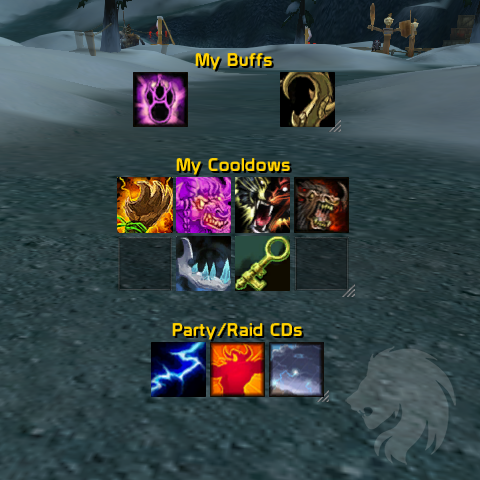
KTracker es un addon inspirado en TellMeWhen (3.3.5) y construido desde cero manteniendo las mismas funcionalidades pero con un enfoque diferente de codificación, opciones, flexibilidad y uso de memoria.
Este addon proporciona notificaciones visuales acerca de tus cds, buffs, debuffs, hechizos reactivos, encantamientos de armas y tótems.
Seguimiento
CDs
CDs internos
Buffs y debuffs
Habilidades reactivas
Encantamientos temporales de armas
-Tótems de chamán
Flexibilidad
- Puedes elegir los iconos en función de su estado: presente, ausente, utilizable, inutilizable o siempre.
- Puedes elegir añadir un efecto de animación a tus iconos: Pulso o Brillo.
- Los iconos muestran la animación estándar de CD, compatible con OmniCC o CoooldownCount.
- Si no estás usando ningún addon de conteo de CD, KTracker viene con un conteo de CD incorporado que se ve y actúa como OmniCC.
- Puedes elegir rastrear sólo tus hechizos o los de otros.
- Los grupos pueden contener hasta 12x12 iconos (144iconos).
- Grupos arrastrables y redimensionables.
- Los grupos se guardan por cuenta, mientras que su estado se guarda por personaje (posición, escala, espaciado, habilitación y estado de combate).
- Puedes elegir mostrar los grupos sólo durante el combate y aún mejor, para una sola especificación o ambas.
- ¿Eres fan de ButtonFacade? KTracker te permite revestir tus grupos de iconos individualmente.
- Puedes compartir tu grupo de iconos con otros jugadores utilizando el addon. Puedes enviarlos a un solo jugador o a todos los miembros de tu banda.
- Puedes elegir aceptar grupos de otros jugadores o no.
Instrucciones
- Para bloquear/desbloquear puedes usar el comando proporcionado /kt o simplemente hacer clic izquierdo en el botón del minimapa si eliges mostrarlo.
- Cuando entres por primera vez con KTracker, verás el primer grupo por defecto que puedes modificar o borrar a tu gusto. Escribe /kt config o haz clic con el botón derecho en el botón del mini-mapa para acceder a la ventana de configuración en la que podrás añadir, editar, eliminar, compartir o restablecer tus grupos.
Comandos
- /kt simplemente bloquea/desbloquea el addon.
- /kt config muestra/oculta la ventana de configuración.
- /kt reset reinicia todos los ajustes y devuelve el addon a su estado inicial.
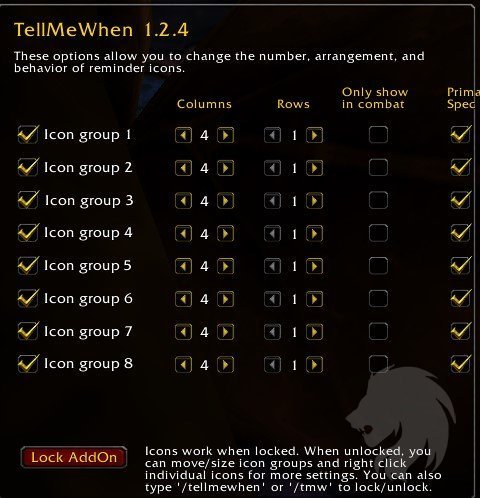
TellMeWhen es un addon que proporciona notificaciones visuales, auditivas y textuales sobre cds, buffs y prácticamente cualquier otro elemento del combate.
Instrucciones
Para bloquear y desbloquear TellMeWhen, escriba "/tmw" o "/tellmewhen".
La primera vez que inicies sesión con TellMeWhen instalado, verás un grupo de cuatro iconos en el centro de la pantalla.
Para empezar a utilizar TellMeWhen, haz clic con el botón derecho en uno de estos iconos y aparecerá el editor de iconos.
Deberás seleccionar un tipo de icono en el menú desplegable, activar el icono y, a continuación, configurarlo para que se adapte a sus necesidades en función de los ajustes disponibles.
En la información sobre herramientas que aparece al pasar el ratón por encima de un ajuste encontrarás una explicación de lo que hacen la mayoría de ellos.
También puedes arrastrar hechizos de tu libro de hechizos, del libro de hechizos de tu mascota o ítems de tu inventario para configurar rápidamente un icono de CD para ese hechizo/ítem.
Los iconos se pueden manipular espacialmente manteniendo pulsado el botón derecho del ratón y arrastrándolos.
Cuando se colocan sobre otro icono, aparece un menú que te pregunta qué quieres hacer con él: mover, copiar e intercambiar.
Un simple addon de seguimiento de abalorios PvP que rastrea abalorios PvP/Sálvese quien pueda para su uso en la arena.
Mostrará el icono del abalorio correcto para raza/clase.
Cuando el CD es inferior a 15 comenzará a parpadear.
El texto del nombre se colorea según la clase.
La barra se colorea de rojo cuando el CD ha terminado, de verde cuando el CD está en curso y de gris cuando la unidad está muerta.
Nota: Requiere traducción para que funcione en clientes esES/esMX.
Muestra temporizadores para tótems y hechizos de chamán (duración, cd).
Hay 5 barras donde puedes colocar tus hechizos como botones, similares a los botones de acción. Estos botones mostrarán los tiempos de cd de los hechizos o la duración de los buff si están activos.
Los tótems muestran su duración. También soporta temporizadores para Arma Viento furioso y Arma Lengua de fuego, así como un temporizador de cd para la reencarnación.
Muestra una barra de energía móvil y una barra para la duración de Choque de llamas en tu objetivo.
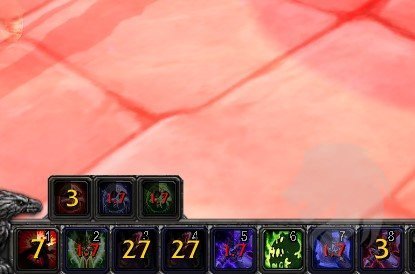
Un addon que muestra contadores numéricos de cds en botones y otros iconos con cds.
Configura colores, fuentes y otras opciones a través del panel de opciones de la interfaz de Cooldowns.
Usar un tipo de letra diferente en Cooldowns
1) Si el archivo de fuente que quieres usar ya se encuentra en algún lugar de las subcarpetas del juego, ve al paso 5. Si quieres usar un archivo de fuente que no existe ya en el sistema de archivos, ve al paso 2.
2) Cierra el juego. Al copiar un nuevo archivo en las subcarpetas, el juego debe reiniciarse o el programa no lo verá.
3) Copia el archivo de fuentes a una carpeta en algún lugar del sistema de archivos del juego. Por ejemplo, puedes crear una nueva carpeta llamada Fuentes en la carpeta del juego y copiar el archivo allí, o puedes copiar el archivo en cualquiera de las carpetas de Interface/Addons. Dónde lo pongas depende de ti. Sólo asegúrate de ponerlo en algún lugar que tenga sentido y donde no lo pierdas. Meter las fuentes en la carpeta de capturas de pantalla no tiene mucho sentido, por ejemplo.
4) Inicia el juego.
5) Ve a la ventana de opciones de Cooldowns yendo al menú principal, haciendo clic en el botón Interface, haciendo clic en la pestaña Addons, y haciendo clic en la opción de menú Cooldowns de la lista.
6) Introduce la ubicación del archivo de fuentes. Esta sería la ruta a la carpeta que contiene el archivo de fuente relativa a la carpeta principal. Las mayúsculas y minúsculas no importan aquí. Las ubicaciones de las carpetas de archivos son siempre relativas a la carpeta principal. Por ejemplo, si creaste una carpeta Fonts fuera de la carpeta principal del juego, entonces ingresa "fonts" en el campo Font Location. Este es el valor por defecto ya que el juego usa una carpeta "oculta" llamada Fonts para almacenar las fuentes por defecto que vienen con el juego.
El addon Recount viene con una fuente llamada ABF.ttf. En relación con la carpeta principal del juego, ese archivo se encuentra en Interface/Addons/Recount/Fonts.
Así que, para usar esta fuente en Cooldowns, introducirías " Interface/Addons/Recount/Fonts" en el campo de ubicación.
7) Introduce el nombre del archivo de fuente. De nuevo, las mayúsculas y minúsculas no importan. Para el archivo de fuente Recount que se mencionó en el último paso, introduce "abf.ttf" como Nombre de archivo de fuente.
8) Ajuste la altura de la fuente. Es posible que desees ajustar este valor para hacer algunas fuentes más legibles. Juega con él según sea necesario.
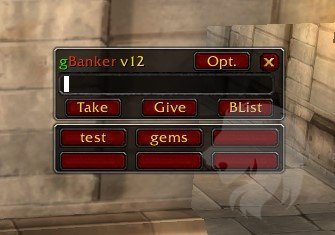
Un pequeño addon para simplificar el movimiento de (muchos) ítems desde y hacia tu banco o banco de hermandad. Puedes mover simplemente todos los ítems, o sólo aquellos (parcialmente) que coincidan con una palabra clave.
La GUI puede abrirse y cerrarse automáticamente con tu banco (de hermandad).
Opt. - Abrir menú de opciones
x - Cerrar GUI
Cuadro de texto - Introduce allí tu palabra clave
Give - Mover todos los ítems (que coincidan con la palabra clave, si se da) del inventario al banco
Take - Mueve todos los ítems (que coincidan con la palabra clave, si se da) del banco al inventario
BList - Añade (clic izquierdo) o elimina (clic derecho) la palabra clave de tu lista negra. Muestra la lista negra actual, si no se indica ninguna palabra clave. Sólo se bloquearán las coincidencias exactas (sin distinguir entre mayúsculas y minúsculas, incluso si la búsqueda con distinción entre mayúsculas y minúsculas está activada), por ejemplo, "rubí inferno" sólo bloqueará la gema en bruto, las cortadas como "rubí inferno brillante" seguirán moviéndose.
QuickButtons - Si está activado, verás un nuevo marco con (al principio) botones vacíos. Puedes hacer clic con el botón izquierdo para coger o con el derecho para dar ítems que coincidan con la palabra clave del botón. Para establecer una palabra clave para un botón, introdúzcala en el cuadro de texto y haga clic en el botón, o utilice los comandos de chat que aparecen a continuación. Para eliminarla, utiliza el menú de opciones.
Si te gustan más, o quieres crear macros, los comandos de barra para todo siguen existiendo:
/gbanker - Abrir GUI
/gbanker give|take [palabra clave]
/gbanker case - Alternar la búsqueda entre mayúsculas y minúsculas
/gbanker lista negra [añadir|eliminar palabra clave]
/gbanker quick # [palabra clave] - Establece la palabra clave para QuickButton #. Si no se introduce ninguna palabra clave, se borra el botón
Para crear un QuickButton con múltiples palabras clave, introdúzcalas así: # label;keyword1;keyword2; ejemplo: 3 gems;cardinal ruby;jade;dawnstone;
Eres libre de usar tantas palabras clave como quieras, pero no olvides el ; después de la última palabra clave.
OzRaid es un conjunto de ventanas configurables para mostrar las barras de salud/maná y los buff.
En su forma más simple, puedes ver la salud actual del grupo de la banda, y cualquier buff/debuff que te interese. En su forma más compleja, puedes usarlo para crear ventanas de "recordatorio" para buff, curar, mostrar los objetivos actuales (con debuffs aplicados), crear un monitor de emergencia, y muchas cosas más.
Controles básicos:
Puedes arrastrar las ventanas, hacer clic en la "x" para ocultarlas o en el icono de la burbuja de diálogo para abrir las opciones. También puedes hacer clic en el icono del minimapa para abrir las opciones.
El panel de opciones consta de varias pantallas con pestañas. La ventana importante es el cuadro de selección de la parte superior. Tiene el nombre de la ventana que estás editando en las opciones. Sólo tiene que seleccionar la ventana deseada y editar.
Comprobador de logros dependiente del equipo.
Comprobación del equipo para los logros "Un tributo a la locura entregada" y "Heraldo de los titanes".
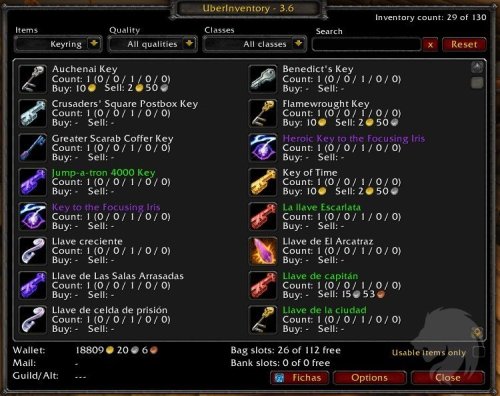
UberInventory realiza un seguimiento de dónde tienes almacenados tus ítems así como de cuánto oro posees, incluso realiza un seguimiento de la cantidad de oro adjunta a los correos que aún no has recogido (esto sólo se hace cuando se visita un buzón).
La información que se ha recogido se puede ver en cualquier lugar dentro del juego, por lo que nunca es necesario estar en el banco o banco de hermandad para ser capaz de ver lo que se almacena allí. Lo que es aún mejor si uno o más miembros de la hermandad tienen UberInventory instalado también, recibirás la información más reciente de lo que está almacenado en el banco de hermandad (y el oro de la hermandad) después de que hayan visitado el banco de hermandad.
Los ítems que no son utilizables por el personaje actual se marcan en rojo, igual que se hace en la Casa de Subastas. Esto facilita ver si los ítems almacenados en otros personajes o bancos de hermandad son de alguna utilidad para tu personaje.
Además, los precios de los vendedores se añaden a los tooltips (en las bolsas, registro de misiones, etc).
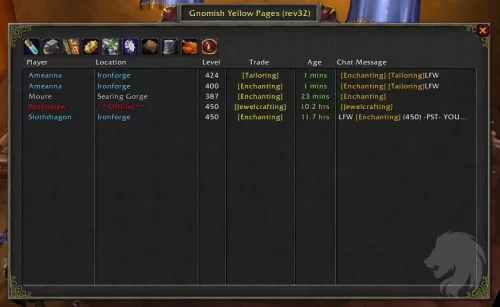
Gnomish Yellow Pages monitorizarán todo el tráfico del chat para identificar a la gente que anuncia habilidades comerciales.
A medida que se identifican los anuncios de habilidades comerciales, se registran y almacenan para su posterior recuperación.
Usa /gyp para abrir una ventana con toda la información en una tabla fácil de leer.
Los nombres de los extraños aparecen en blanco los compañeros de hermandad aparecen en verde los amigos aparecen en amarillo
Cualquiera en tu zona local se muestra en cian
Todos los jugadores desconectados aparecen en rojo
La fila de botones de profesión accederá a toda la base de datos de recetas para que puedas buscar la receta que desees.
Haz clic para abrir el navegador de profesión que utilices.
Al navegar por una profesión, la selección de una receta hará que gyp actualice el color del enlace comercial a azul claro si esa receta está contenida en ese enlace. además, cualquier búsqueda en el navegador de profesión se reflejará en el color del enlace de gyp: los enlaces que no contengan ninguna de las recetas devueltas por la búsqueda serán de color amarillo oscuro; los enlaces de color amarillo normal indican que al menos una de las recetas de la ventana del navegador coincide con el enlace de la profesión.
Crea y gestiona notas con este bloc de notas del juego.
Todas las notas se comparten entre todos los personajes de una cuenta para facilitar el acceso y, cuando se utilizan varias notas, se pueden clasificar según varios criterios para una mejor organización.
Funciones:
Selección de texto para copiar/pegar entre casillas de chat o fuera del juego
Posibilidad de añadir "enlaces de chat" (ítems, misiones, logros, etc.) a tus notas
Posibilidad de ver los "enlaces de chat" almacenados en el addon (haz clic con el botón izquierdo del ratón en el enlace)
Ventana de edición móvil y de tamaño ajustable para adaptarse a casi cualquier diseño de interfaz de usuario
Índice de páginas totalmente ordenable en una ventana independiente
Elije entre una selección de fuentes y colores para tu visualización preferida
Broker_DurabilityInfo es un plugin para mostrar la durabilidad y el coste de reparación de ítems. También puedes pedirle que auto repare tu equipo.
Tienes la opción de:
Mostrar / ocultar información detallada de ítems
Mostrar / ocultar la durabilidad de los ítems en las bolsas
Usar auto reparación (usando dinero de la hermandad o el tuyo propio)
Activar / desactivar la actualización durante el combate
Para usarlo necesitas un addon de pantalla de corredor como ButtonBin o Titan Panel.